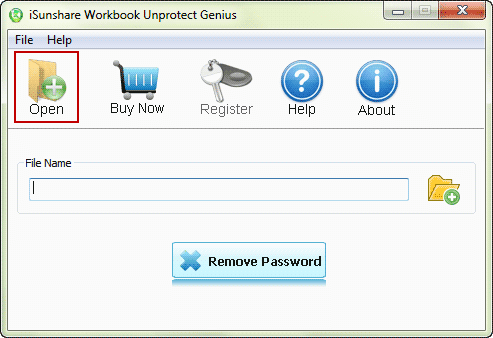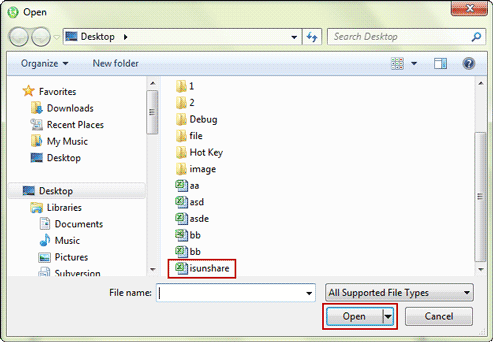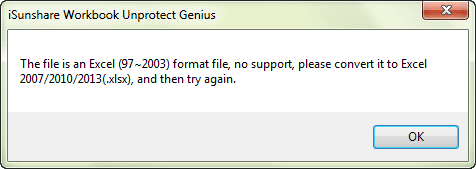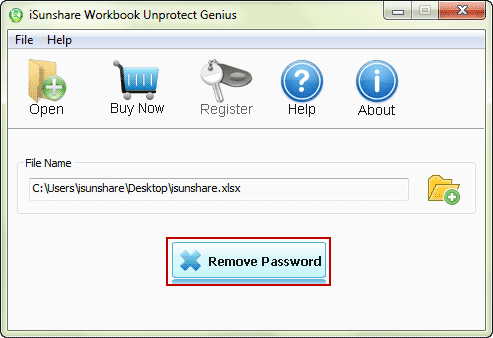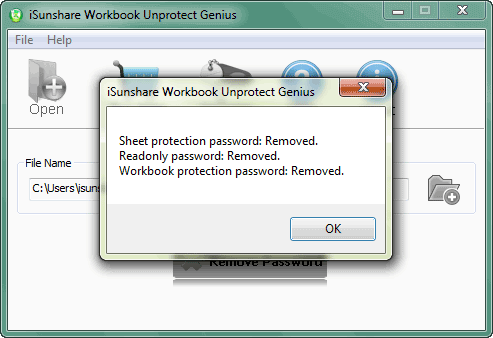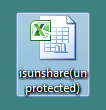Entfernen Sie den Schutz der Excel-Arbeitsmappe einfach
Im Folgenden finden Sie ein Kurzes Tutorial zur Verwendung von iSunshare Arbeitsmappe Ungeschützte Genie, mit der jeder das Passwort für den Excel-Dateischutz problemlos entfernen kann, mit Ausnahme des geöffneten Excel-Passworts. Benutzen Sie es einfach und Sie können den Schutz der Excel-Arbeitsmappe aufheben, wenn das Passwort für Tabellenschutz verloren ging oder das Passwort für die Arbeitsmappe vergessen wurde.
Benutzerhandbuch von Arbeitsmappe Ungeschützte Genie
Im Benutzerhandbuch von iSunshare Arbeitsmappe Ungeschützte Genie erfahren Sie, wie Sie den Schutz der Excel 97-2016-Arbeitsmappe ohne Passwort mit einem Klick aufheben können, während Ihre Excel-Arbeitsmappe mit einem Tabellen-Passwort, einem Passwort der Arbeitsmappenstruktur oder einem schreibgeschützten Passwort geschützt ist.
Hinweis: Wenn Ihre Excel-Arbeitsmappe mit obengannten Passworten geschützt ist und Sie sie vergessen haben, machen Sie sich keine Sorgen, weil Sie mit iSunshare Arbeitsmappe Ungeschützte Genie immer noch den Passwortschutz entfernen können.
Schritt 1: Laden Sie die Testversion oder Vollversion von iSunshare Arbeitsmappe Ungeschützte Genie herunter.
1. Laden Sie die Testversion von Arbeitsmappe Ungeschützte Genie herunter und probieren Sie sie kostenlos aus. Sie sollten wissen, dass die Testversion nur den Benutzern ermöglicht, ihre passwortgeschützte Excel-Datei zu importieren.
2. Wenn Sie bereit sind, den Passwortschutz für Excel-Arbeitsmappen zu entfernen, ist eine Vollversion erforderlich. Laden Sie sie herunter und installieren Sie sie und dann führen Sie sie auf Ihrem Computer aus.
 Arbeitsmappe Ungeschützte Genie kaufen(Preis: $29.95)
Arbeitsmappe Ungeschützte Genie kaufen(Preis: $29.95)
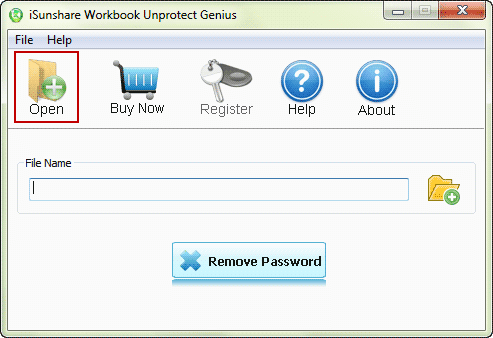
Schritt 2: Importieren Sie geschützte Excel-Datei in iSunshare Arbeitsmappe Ungeschützte Genie.
1. Klicken Sie auf die Schaltfläche "Öffnen" in iSunshare Arbeitsmappe Ungeschützte Genie und navigieren Sie zu dem Speicherort, wo die passwortgeschützte Excel-Datei auf dem Computer gespeichert ist.
2. Durchsuchen Sie den Speicherort und wählen Sie die Excel-Datei aus. Klicken Sie dann im Dialogfeld auf die Schaltfläche "Öffnen", um sie in die Software zu importieren.
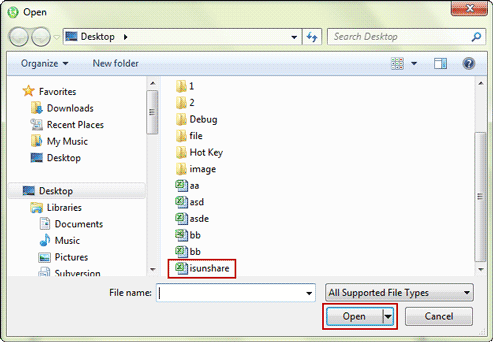
Hinweis: Wenn die Excel-Datei das XLS-Format hat, werden Sie zunächst daran erinnert, eine XLS-Datei in eine XLSX-Datei zu konvertieren. Dann importieren Sie die XLSX-Datei in iSunshare Arbeitsmappe Ungeschützte Genie.
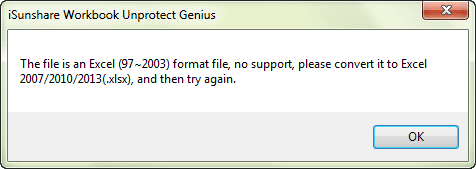
Schritt 3: Entfernen Sie das vergessene Passwort, um den Schutz der Excel-Arbeitsmappe aufzuheben.
Klicken Sie auf die Schaltfläche "Passwort entfernen" und ein Dialogfeld wird angezeigt, in dem Sie erfahren, dass das Passwort für Tabellenschutz, das schreibgeschützte Passwort und das Passwort für Arbeitsmappenschutz erfolgreich entfernt wurde.
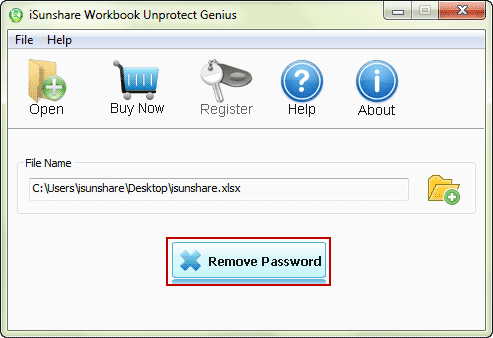
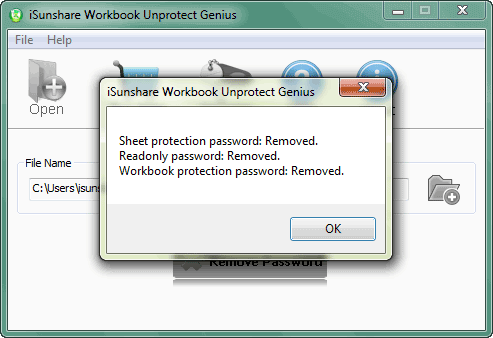
Am Standardspeicherort, wo geschützte Excel-Arbeitsmappe jemals gespeichert wurde, wird eine neue Excel-Arbeitsmappe mit dem Namen "isunshare (ungeschützt) .xlsx" angezeigt, deren Passwortschutz entfernt und ungeschützt wurde. Danach können Sie es öffnen und ohne Einschränkungen bearbeiten.
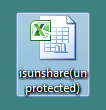
Verwandte Links: